WPS怎么生成二维码并链接文字和网址
来源:网络收集 点击: 时间:2024-07-21【导读】:
二维码在生活中的使用是非常广泛的,那么如何自己利用WPS制作包含链接和网址的二维码呢?下面就随我一起进行实际操作吧。工具/原料more软件版本:WPS2019操作系统:win10家庭中文版方法/步骤1/8分步阅读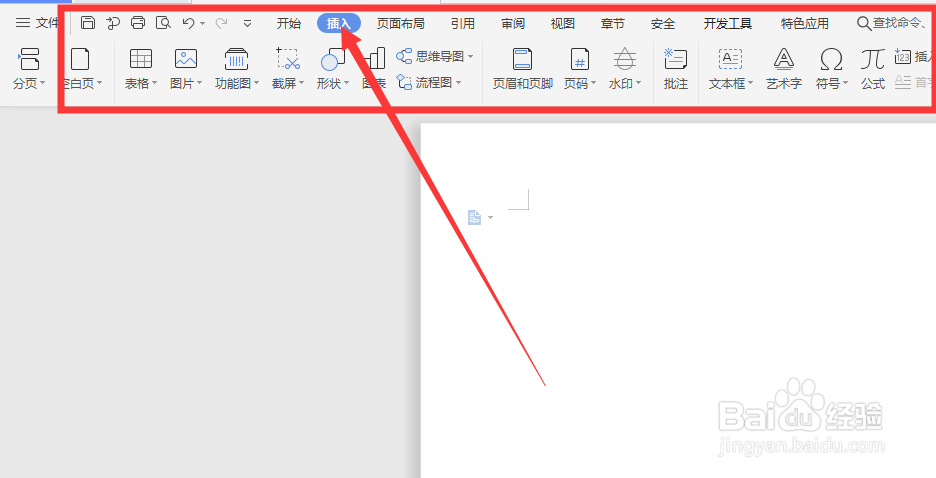 2/8
2/8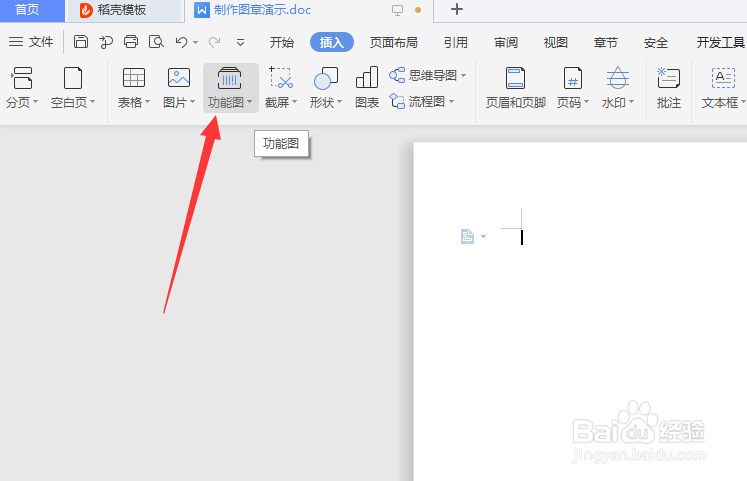 3/8
3/8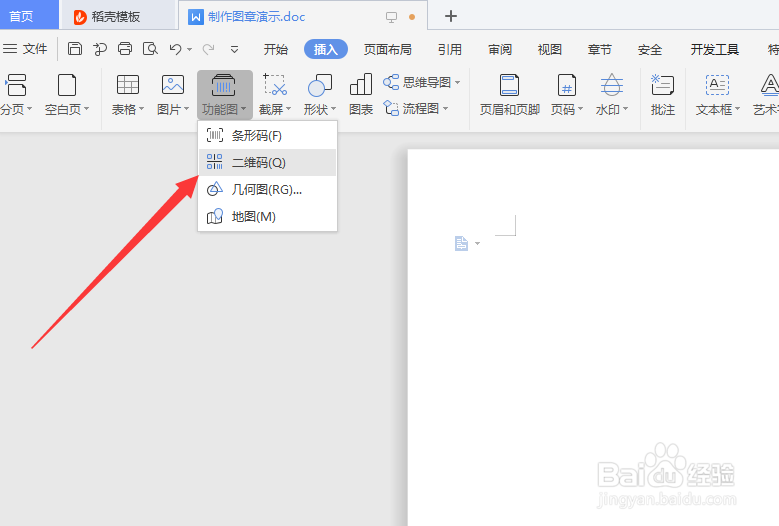 4/8
4/8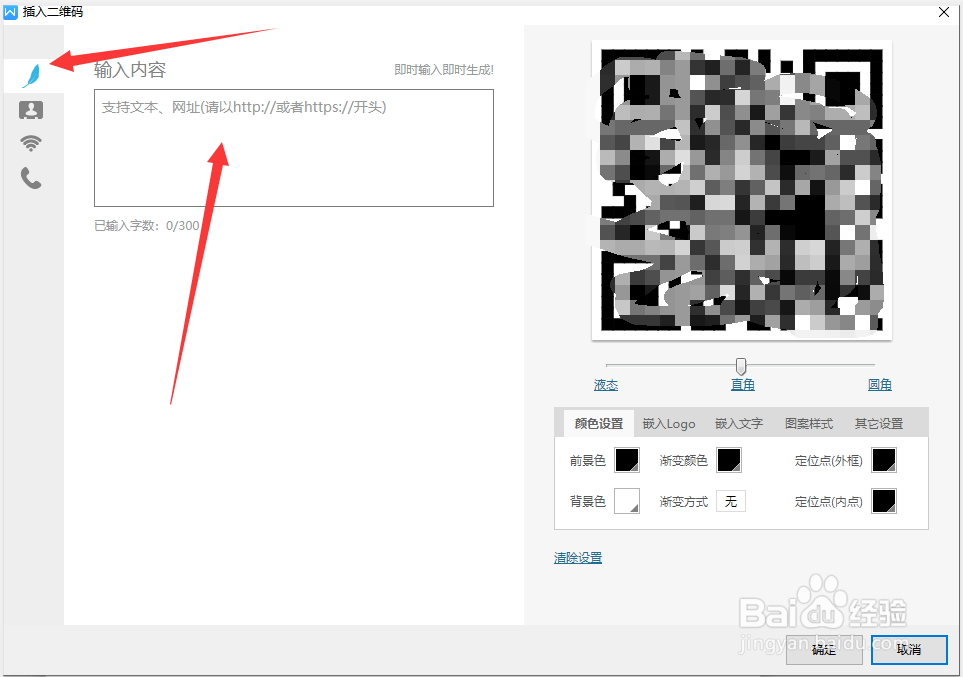 5/8
5/8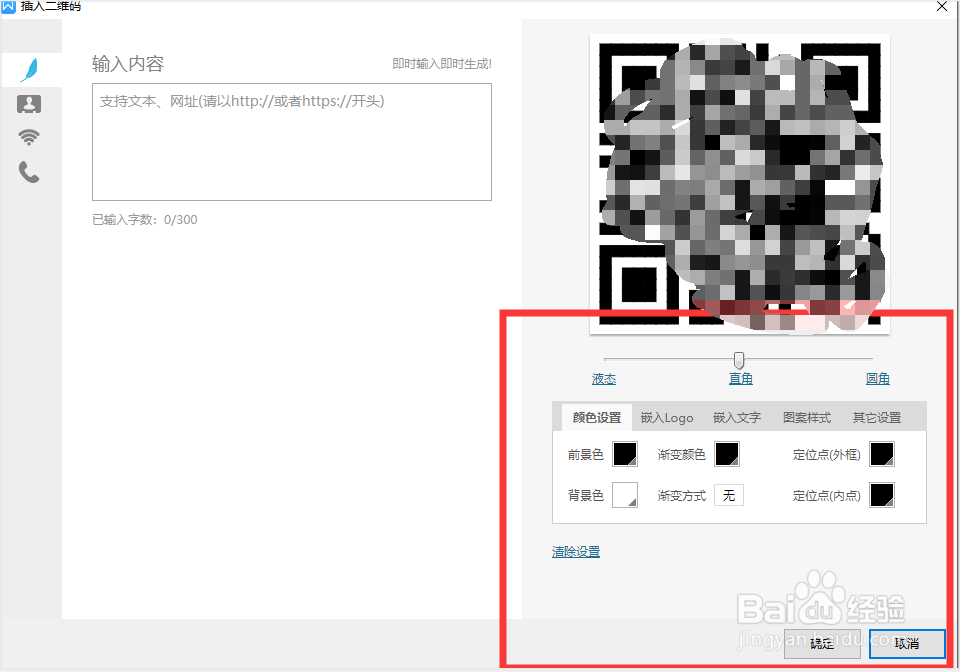 6/8
6/8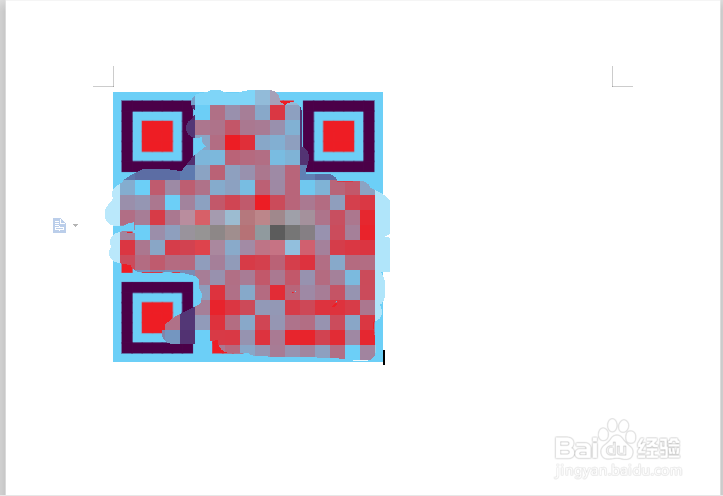 7/8
7/8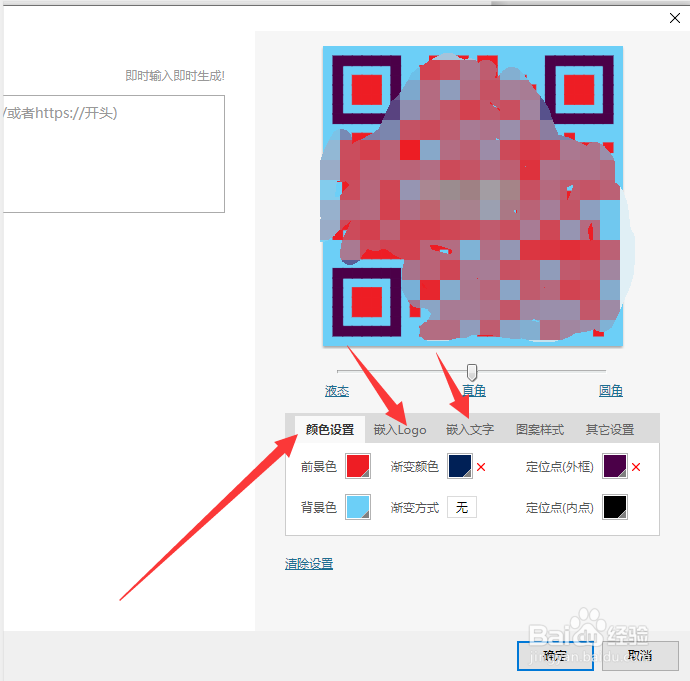 8/8
8/8
第一步:打开wps2019文档,在菜单栏中找到“插入“选项。
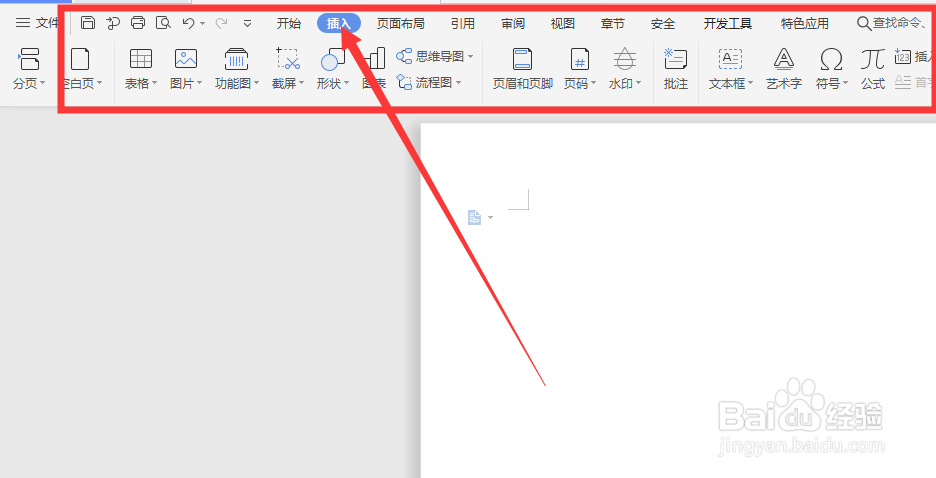 2/8
2/8第二步:在”插入“选项下面找到”功能图“选项。
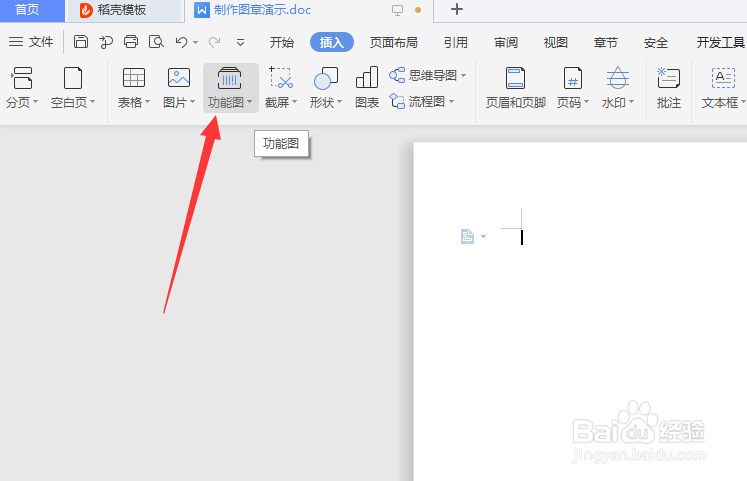 3/8
3/8第三步:点击“功能图”旁边的下拉箭头,在列出的菜单中选择“二维码”。
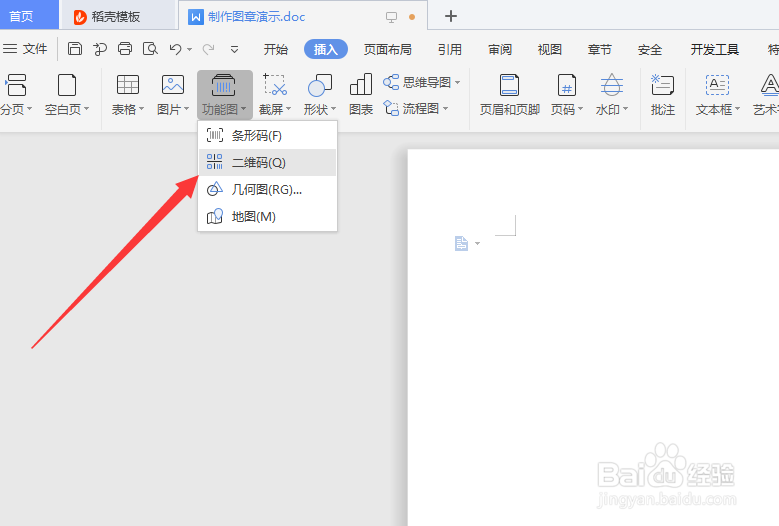 4/8
4/8第四步:在弹出的“二维码窗口”中,点击左侧菜单栏的第一项,就会出现输入文本和网址的框了。
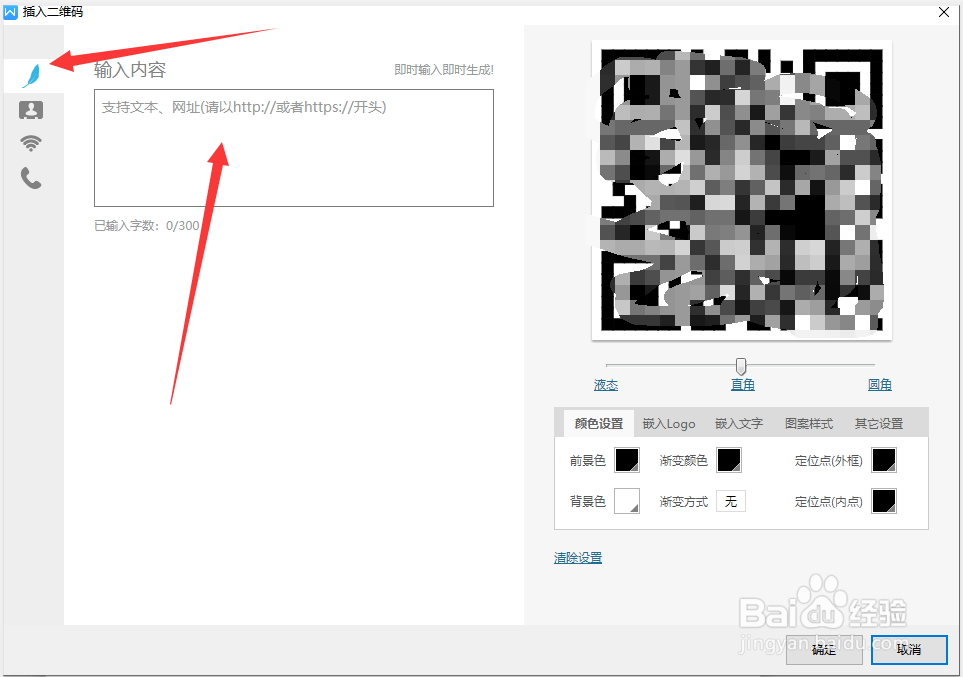 5/8
5/8第五步:输入文本或者网址后,在右下方可以看到二维码的样式选项。
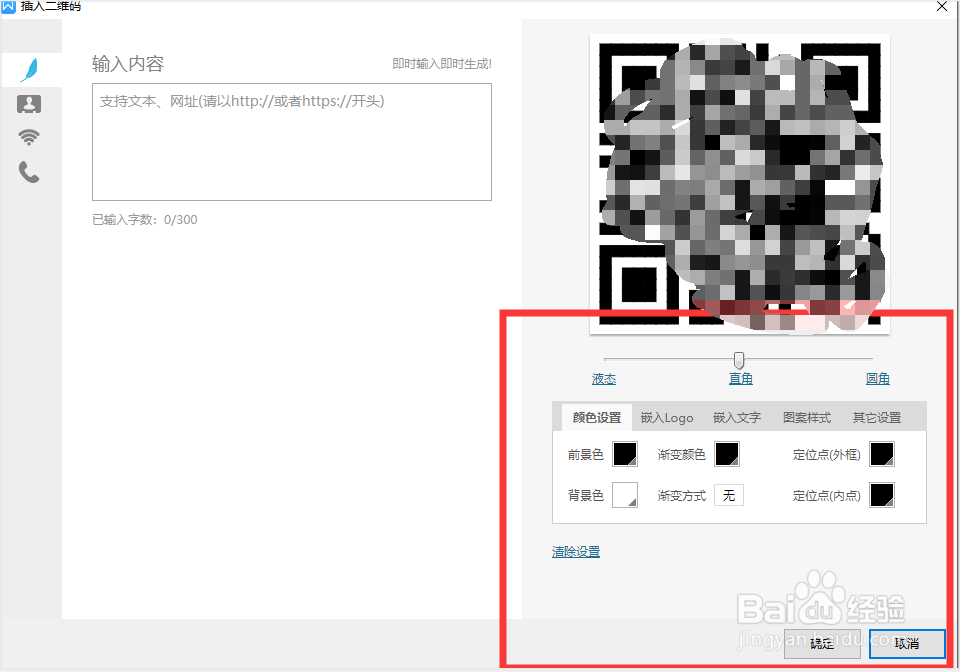 6/8
6/8第六步:在样式选项中,我们可以设置“颜色”、“嵌入图片和文字”等。
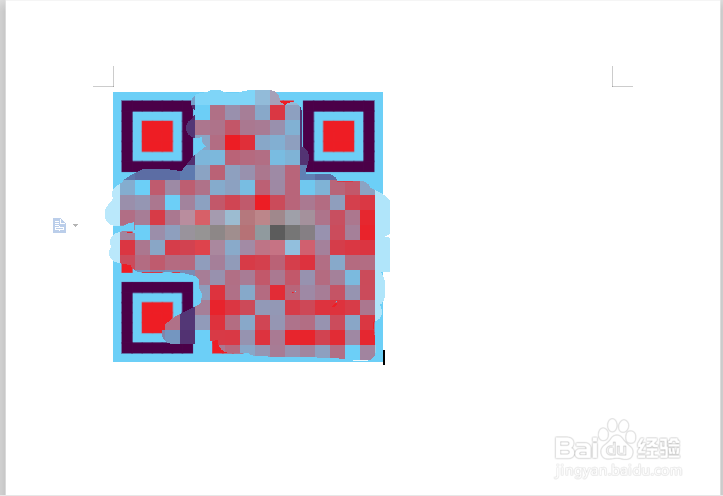 7/8
7/8第七步:设置好文字和网址,以及二维码的颜色等样式后,点击确定即可。此时我们就可以在文档中看到所生成的二维码了。
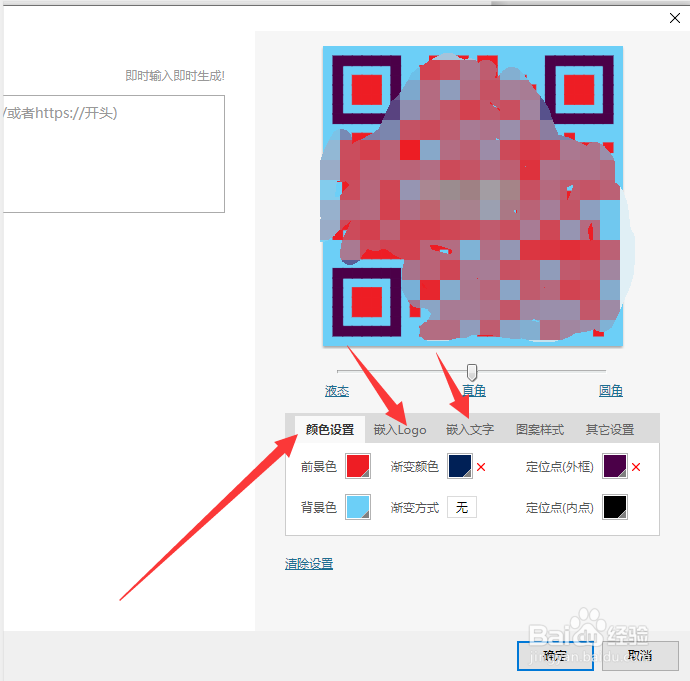 8/8
8/8总结:
1、打开wps文档后,找到“插入”菜单
2、在“插入”菜单下找到“功能图”选项
3、在“功能图”选项下,选择二维码。
4、在弹出的“二维码窗口”中,设置文字或者网址
5、在右边的二维码样式中,可以设置颜色等显示样式
WPS二维码二维码二维码颜色二维码文字二维码嵌入版权声明:
1、本文系转载,版权归原作者所有,旨在传递信息,不代表看本站的观点和立场。
2、本站仅提供信息发布平台,不承担相关法律责任。
3、若侵犯您的版权或隐私,请联系本站管理员删除。
4、文章链接:http://www.1haoku.cn/art_984574.html
上一篇:苹果手机发朋友圈怎么显示手机型号
下一篇:扇贝阅读APP如何使用柯林斯词典?
 订阅
订阅